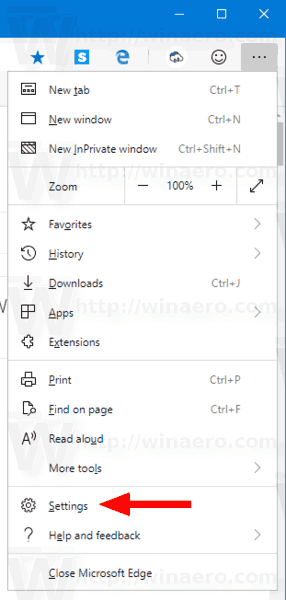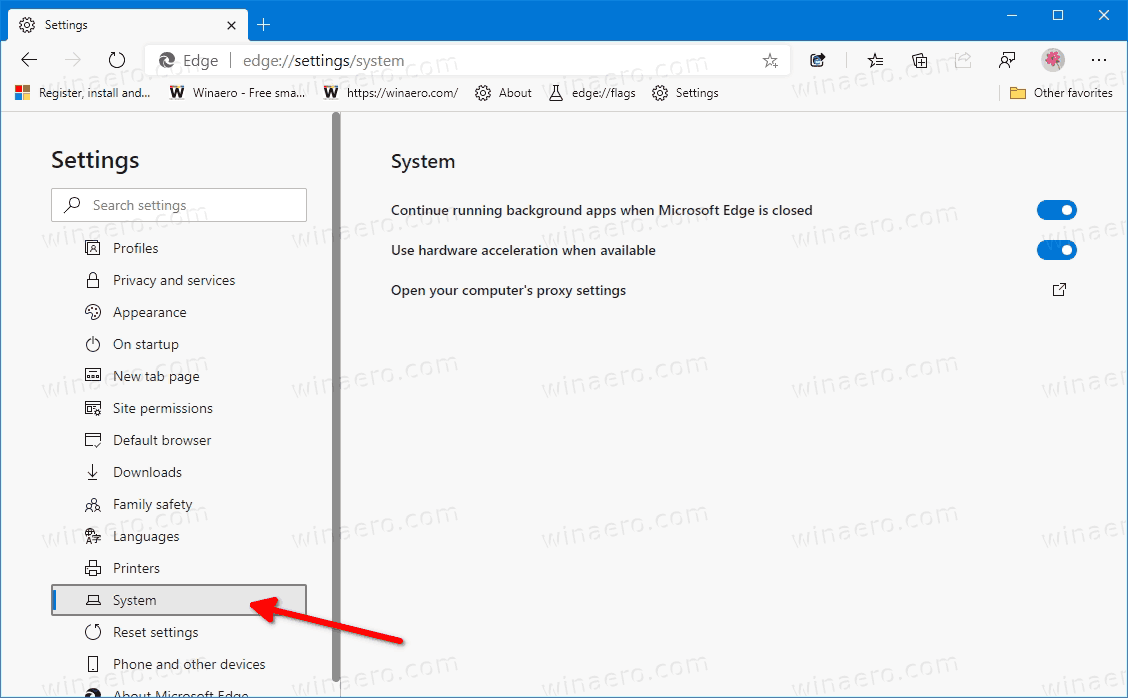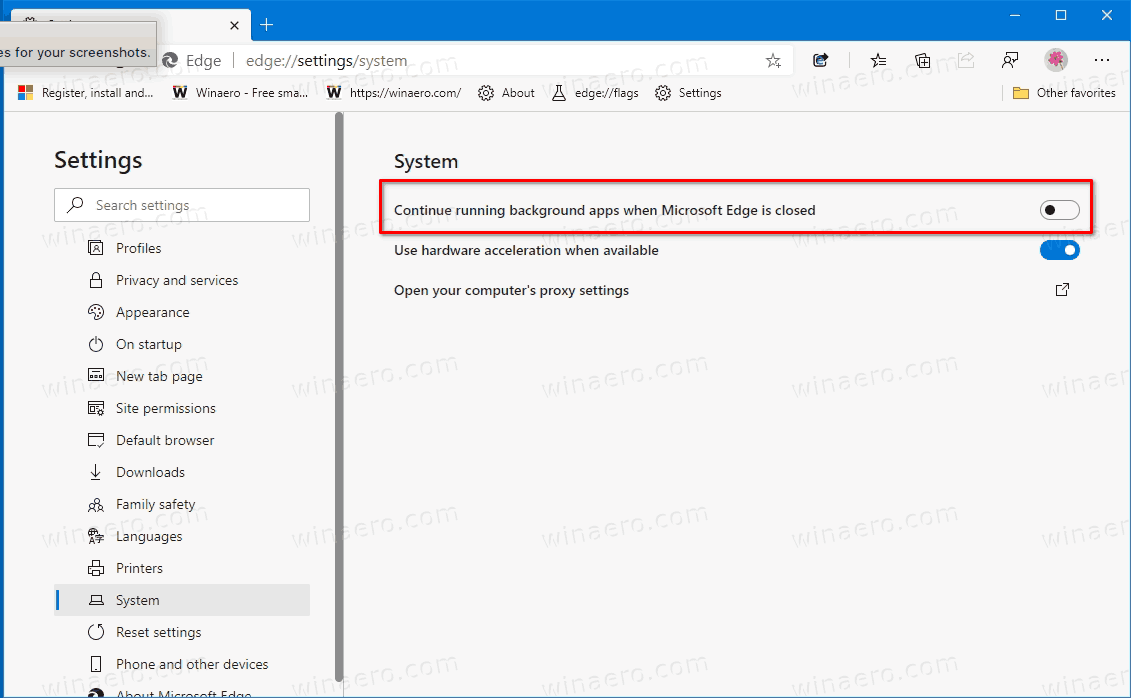Microsoft Edge가 닫혀있을 때 계속 실행중인 백그라운드 앱을 비활성화하는 방법
Microsoft는 Edge 브라우저의 최신 Canary 빌드에 몇 가지 새로운 옵션을 도입했습니다. 옵션 중 하나를 사용하면 Edge 브라우저를 닫을 때 웹 앱이 백그라운드에서 실행되지 않도록 할 수 있습니다. 기본적으로이 동작은 활성화되어 있으며 앱은 활성 상태로 유지되고 컴퓨터 리소스를 계속 소비 할 수 있습니다.
광고
트위터에서 음소거되었는지 확인하는 방법
기본적으로 Microsoft Edge는 웹앱 ( 예 : 무게 ) 및 확장 브라우저를 종료 한 후에도 백그라운드에서 계속 실행됩니다. 이 동작은 기본적으로 활성화되어 있으며 새 옵션을 사용하여 마지막으로 비활성화 할 수 있습니다.
비활성화하면 앱과 확장 프로그램도 종료되고 장치의 리소스가 확보됩니다. 노트북이나 태블릿 인 경우 배터리 전원을 절약하는데도 도움이 될 수 있습니다. 이 새로운 옵션을 관리하는 방법을 살펴 보겠습니다. 다시 말하지만, 현재 Edge의 Canary 빌드에서 사용할 수 있습니다 (아래 실제 버전 참조).
Microsoft Edge가 닫혀있을 때 계속 실행중인 백그라운드 앱을 비활성화하려면
- Microsoft Edge를 엽니 다.
- 설정 버튼 (Alt + F)을 클릭하고 메뉴에서 설정을 선택합니다.
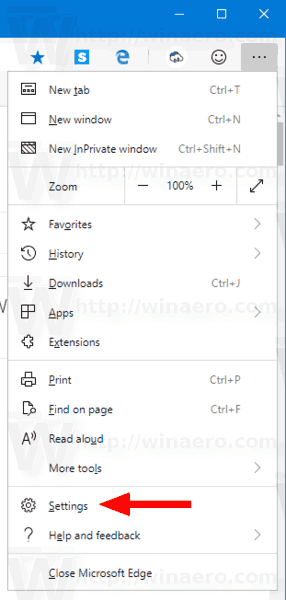
- 왼쪽에서체계. 왼쪽 창이 보이지 않으면 Edge 창 크기를 조정하거나 왼쪽 상단 모서리에있는 3 개의 막대 메뉴 버튼을 클릭합니다.
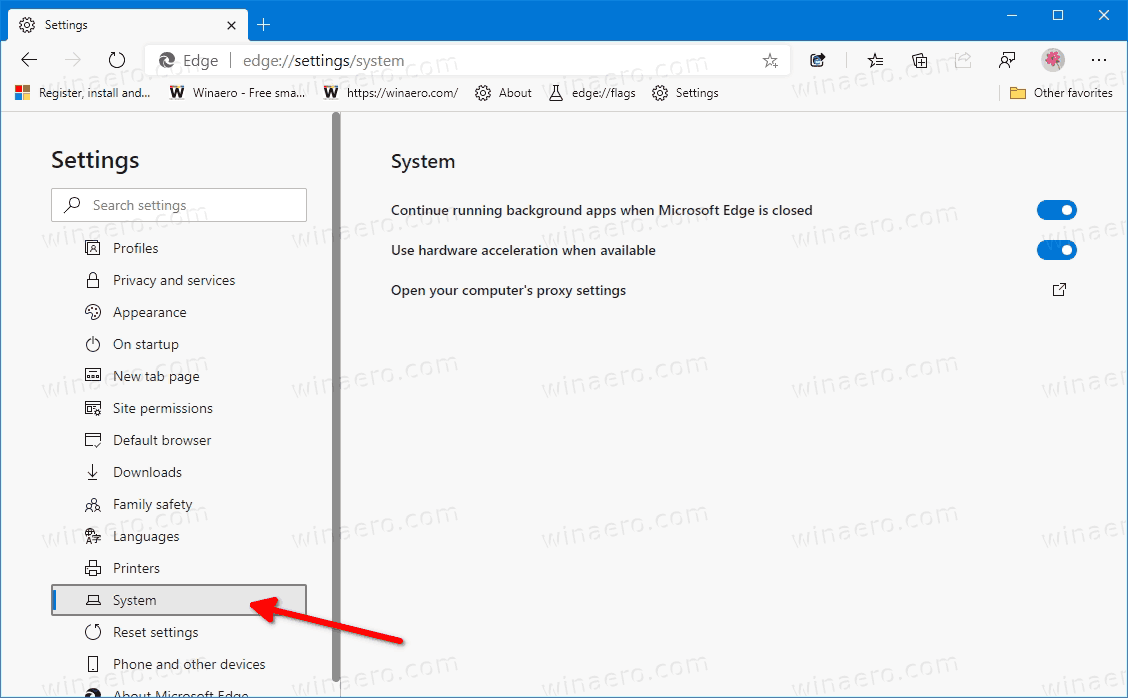
- 오른쪽에서Microsoft Edge가 닫혀도 백그라운드 앱 계속 실행선택권.
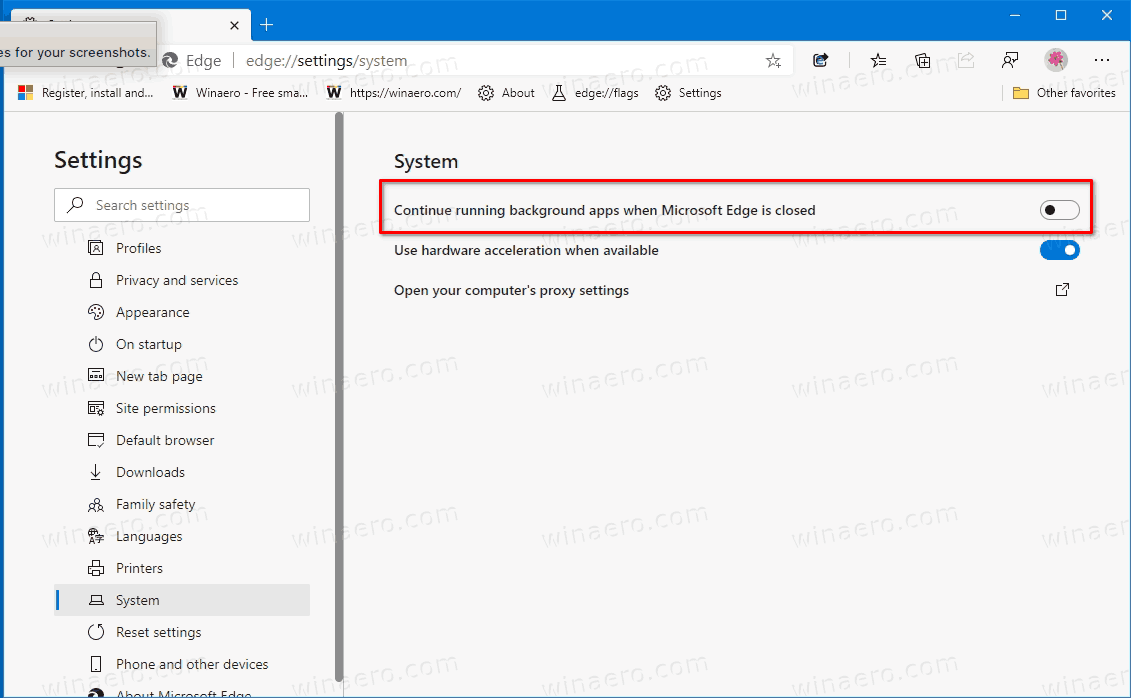
완료되었습니다!
아이폰에서 자동 응답 문자 메시지를 설정할 수있어
실제 Edge 버전
- 안정적인 채널 : 83.0.478.58
- 베타 채널 : 84.0.522.28
- 개발 채널 : 85.0.552.1
- 카나리아 채널 : 85.0.570.0
Microsoft Edge 다운로드
다음에서 Insider 용 시험판 Edge 버전을 다운로드 할 수 있습니다.
Microsoft Edge Insider Preview 다운로드
명령 프롬프트 창 7이있는 안전 모드
안정적인 버전의 브라우저는 다음 페이지에서 사용할 수 있습니다.
참고 : Microsoft는 Windows 업데이트를 통해 Windows 사용자에게 Microsoft Edge를 제공하기 시작했습니다. 이 업데이트는 Windows 10 버전 1803 이상 사용자를 위해 프로 비전되며 설치 후 클래식 Edge 앱을 대체합니다. 브라우저, 때 KB4559309와 함께 제공 , 설정에서 제거 할 수 없습니다. 다음 해결 방법을 확인하십시오. 제거 단추가 회색으로 표시되는 경우 Microsoft Edge 제거 .